Aksesibilitas: Cara mengubah warna kursor di macOS Monterey
Apel Aksesibilitas Pahlawan Mac Os / / August 31, 2021

Terakhir diperbarui saat
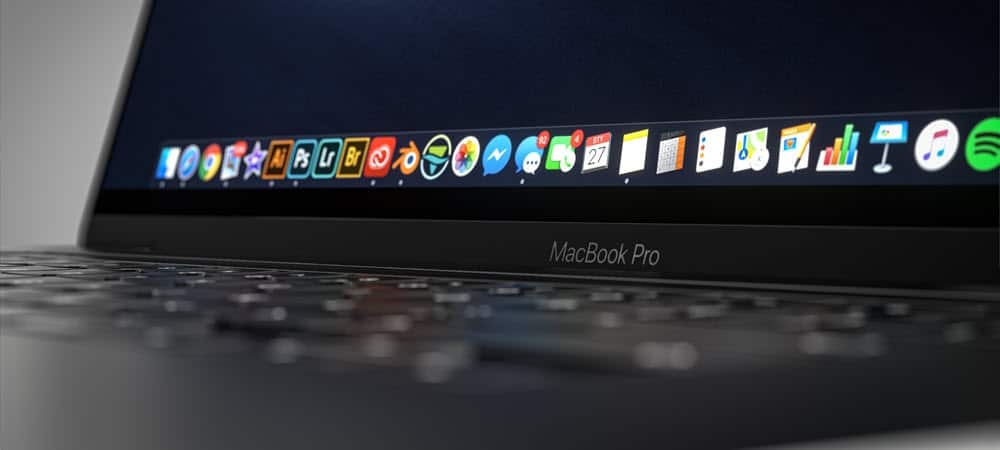
Di macOS Monterey, Anda dapat menyesuaikan warna kursor untuk pertama kalinya. Ini termasuk garis besar dan warna isiannya. Berikut langkah-langkahnya.
Di macOS Monterey, Apple memperkenalkan alat aksesibilitas berbasis kursor. Ini termasuk kemampuan untuk mengubah garis besar dan warna isi kursor. Di artikel ini, Anda akan mendapatkan cara mengubah warna kursor di macOS versi terbaru. Selain itu, kami akan membahas opsi aksesibilitas terkait kursor lainnya untuk Mac.
Apa yang Berubah: Warna Kursor
Sebelum macOS Monterey, fitur aksesibilitas kursor dibatasi untuk menemukan penunjuk tetikus dengan menggoyangkannya dan mengubah ukuran kursor. Di pembaruan Mac terbaru, sekarang ada kemampuan untuk mengubah warna kursor.
Ubah Garis Besar Penunjuk Kursor
Untuk mengubah garis kursor di macOS Monterey:
- Klik pada Ikon Preferensi Sistem di dok Mac.
- Pilih Aksesibilitas.
- Memilih Menampilkan di sisi kiri kotak aksesibilitas.
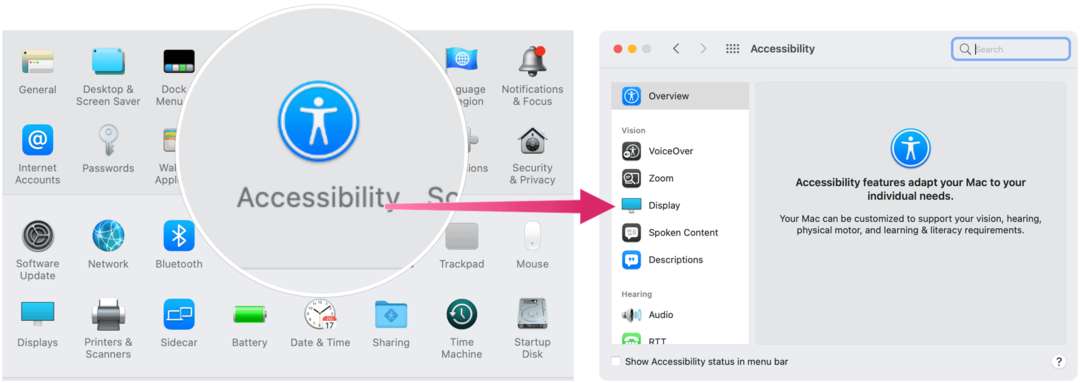
Lanjut:
- Memilih Tab penunjuk di sisi kanan kotak aksesibilitas.
- Klik Warna Garis Penunjuk.
- Pilih salah satu warna dari kotak pop-up.
- Keluar dari kotak, yang mengubah warna garis besar penunjuk.
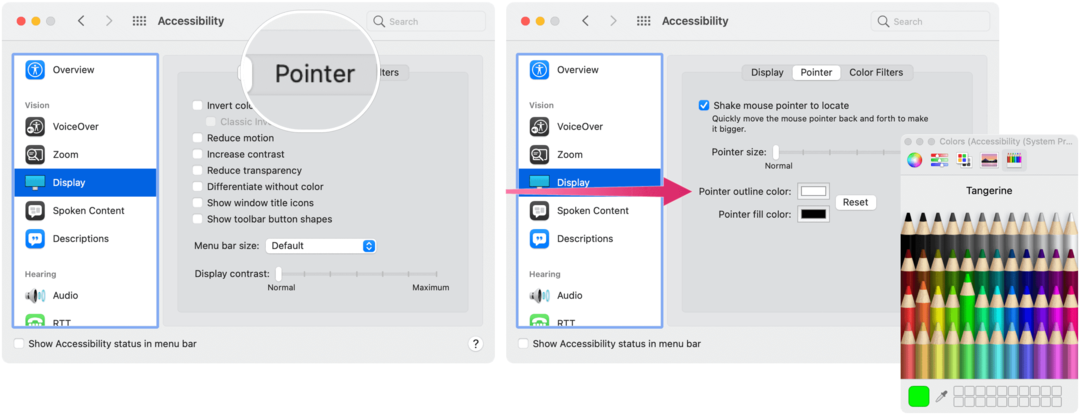
Ubah Warna Isi Penunjuk Kursor
Untuk penyesuaian lebih lanjut, Anda dapat mengubah warna isian penunjuk di macOS Monterey:
- Klik pada Ikon Preferensi Sistem di dok Mac.
- Selanjutnya, pilih Aksesibilitas.
- Memilih Menampilkan di sisi kiri kotak aksesibilitas.
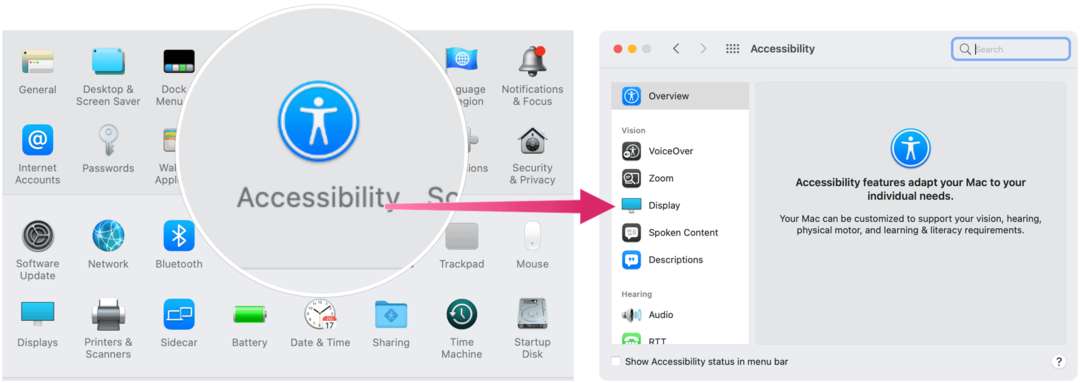
Lanjut:
- Memilih Tab penunjuk di sisi kanan kotak aksesibilitas.
- Dari sana, klik Warna Isi Penunjuk.
- Pilih salah satu warna dari kotak pop-up.
- Keluar dari kotak, yang mengubah warna isian penunjuk.
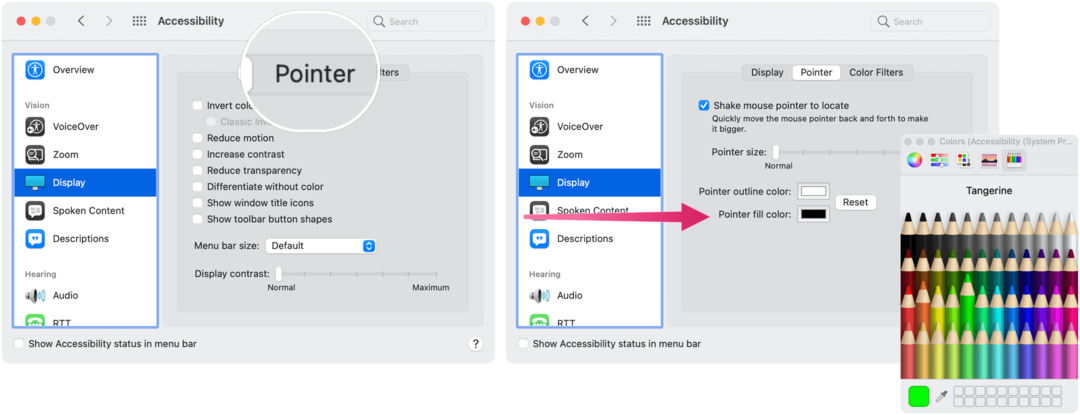
Warna Kursor: Kembali ke Default
Kapan saja, Anda dapat mengembalikan garis besar kursor dan warna isian ke pengaturan default:
- Klik pada Ikon Preferensi Sistem di dok Mac.
- Pilih Aksesibilitas.
- Memilih Menampilkan di sisi kiri kotak aksesibilitas.
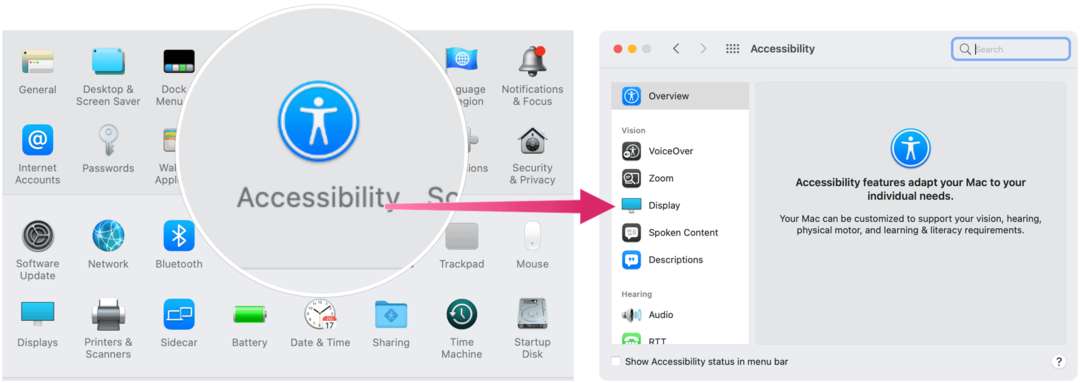
Lanjut:
- Memilih Tab penunjuk di sisi kanan kotak aksesibilitas.
- Klik Tombol Atur ulang.
Fitur Aksesibilitas yang Ada untuk Kursor
Seperti yang dinyatakan di atas, sebelum macOS Monterey, Apple hanya menawarkan dua fitur aksesibilitas untuk kursor, menemukan penunjuk tetikus dengan menggoyangkannya dan mengubah ukuran kursor.
Solusi pertama bekerja persis seperti yang terdengar: gerakkan jari Anda dengan cepat pada trackpad atau gerakkan mouse dengan cepat untuk memperbesar penunjuk sehingga Anda dapat menemukannya untuk sementara.
Solusi selanjutnya melibatkan masuk ke pengaturan yang sudah dikenal:
- Klik pada Ikon Preferensi Sistem di dok Mac.
- Pilih Aksesibilitas.
- Memilih Menampilkan di sisi kiri kotak aksesibilitas.
- Gunakan penggeser untuk Ukuran penunjuk untuk mencocokkan gaya pilihan Anda.
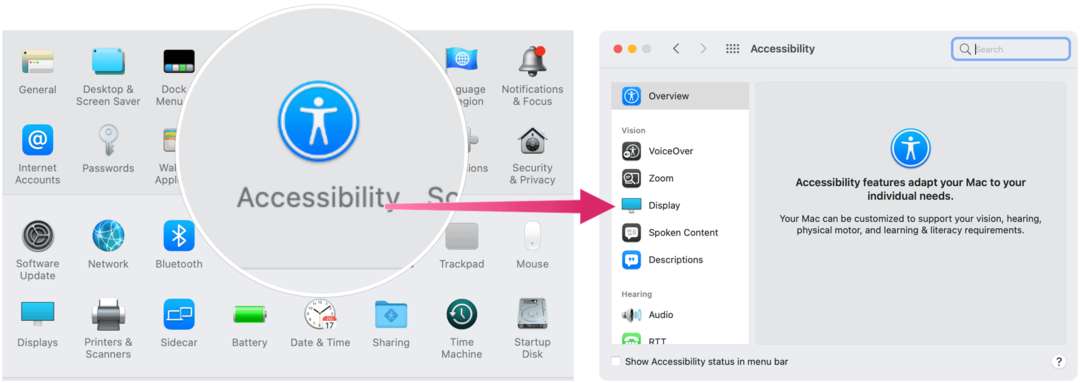
Itu dia! Itu adalah cara baru (dan lama) Anda dapat menyesuaikan kursor Mac untuk aksesibilitas. Untuk pengaturan Mac tambahan, lihat cara menyesuaikan dan menggunakan Pusat Kontrol dan cara mencerminkan iPhone atau iPad ke Mac Anda.
Cara Menghapus Cache, Cookie, dan Riwayat Penjelajahan Google Chrome
Chrome melakukan pekerjaan yang sangat baik untuk menyimpan riwayat penjelajahan, cache, dan cookie untuk mengoptimalkan kinerja browser Anda secara online. Cara dia...
Pencocokan Harga Di Toko: Cara Mendapatkan Harga Online Saat Berbelanja di Toko
Membeli di toko tidak berarti Anda harus membayar harga yang lebih tinggi. Berkat jaminan pencocokan harga, Anda bisa mendapatkan diskon online saat berbelanja di...
Cara Memberi Hadiah Langganan Disney Plus dengan Kartu Hadiah Digital
Jika Anda telah menikmati Disney Plus dan ingin membagikannya kepada orang lain, berikut cara membeli langganan Hadiah Disney+ untuk...
Panduan Anda untuk Berbagi Dokumen di Google Dokumen, Spreadsheet, dan Slide
Anda dapat dengan mudah berkolaborasi dengan aplikasi berbasis web Google. Berikut panduan Anda untuk berbagi di Google Dokumen, Spreadsheet, dan Slide dengan izin...



